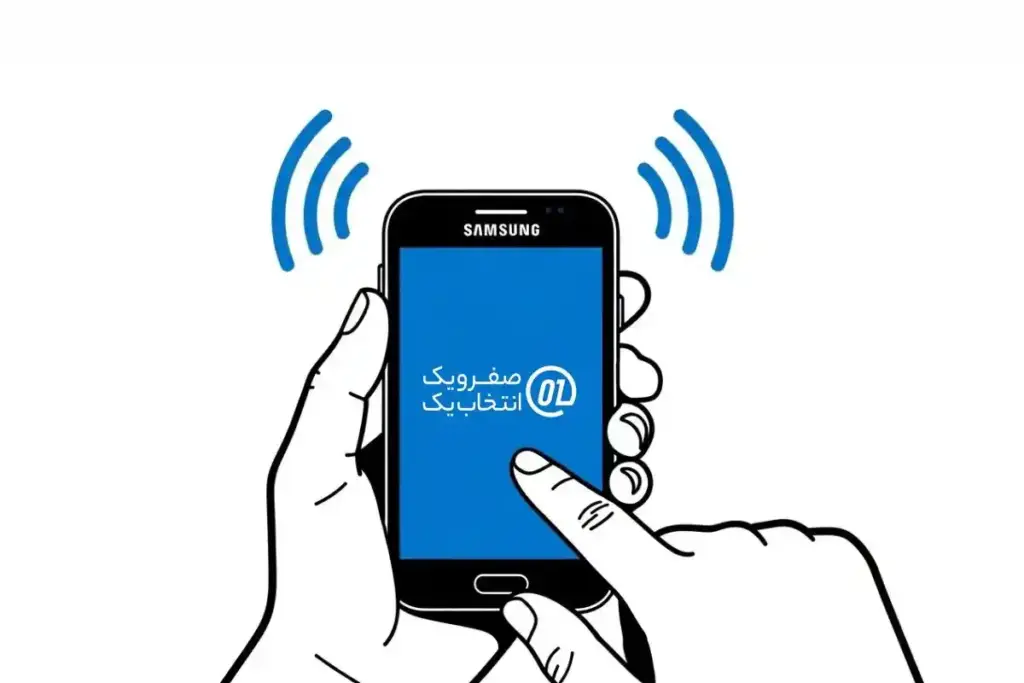لیست مطالب
مدیریت مصرف داده (Data Usage) یکی از مهم ترین دغدغه های کاربران گوشی های هوشمند است. این امر به خصوص برای کاربرانی که از طرح های اینترنت با حجم محدود استفاده می کنند، اهمیت بیشتری دارد. در این مقاله، به صورت اختصاصی بر روی گوشی های سامسونگ و نحوه مشاهده دقیق مصرف داده هر برنامه تمرکز خواهیم کرد.
1. استفاده از ابزار داخلی سامسونگ و اندروید
سیستم عامل اندروید، به خصوص در رابط کاربری One UI سامسونگ، ابزار های بسیار دقیقی برای رصد مصرف اینترنت دارد. این روش ساده ترین و قابل اعتمادترین راه برای بررسی مصرف داده است.
مراحل مشاهده مصرف داده:
- به Settings (تنظیمات) گوشی سامسونگ خود بروید.
- گزینه Connections (اتصالات) را انتخاب کنید.
- روی Data usage (مصرف داده) کلیک کنید.
- در این صفحه، مجموع مصرف داده شما در دوره زمانی مشخص شده (معمولا یک ماهه) برای Wi-Fi و Mobile Data (داده تلفن همراه) نمایش داده می شود.
مشاهده مصرف داده هر برنامه (تلفن همراه):
- در همان صفحه Data usage، روی Mobile data usage (مصرف داده تلفن همراه) کلیک کنید.
- در این لیست، تمام برنامه های نصب شده بر اساس میزان مصرف اینترنت موبایل مرتب شده اند.
- با کلیک روی نام هر برنامه، می توانید جزئیات دقیق تری از میزان مصرف Foreground (در حال استفاده فعال) و Background (در پس زمینه) آن برنامه را مشاهده کنید. این تفکیک به شما کمک می کند تا برنامه هایی را که بدون اطلاع شما در حال مصرف داده هستند، شناسایی کنید.
مشاهده مصرف داده هر برنامه (Wi-Fi):
- در صفحه Data usage، روی Wi-Fi data usage (مصرف داده وای فای) کلیک کنید.
- این لیست نیز مصرف برنامه ها را از طریق اتصال Wi-Fi نشان می دهد. این داده ها برای مشترکین سرویس هایی مانند اینترنت VDSL و وایرلس اشتراکی صفر و یک بسیار مهم است.
2. تنظیم محدودیت مصرف داده (Data Limit)
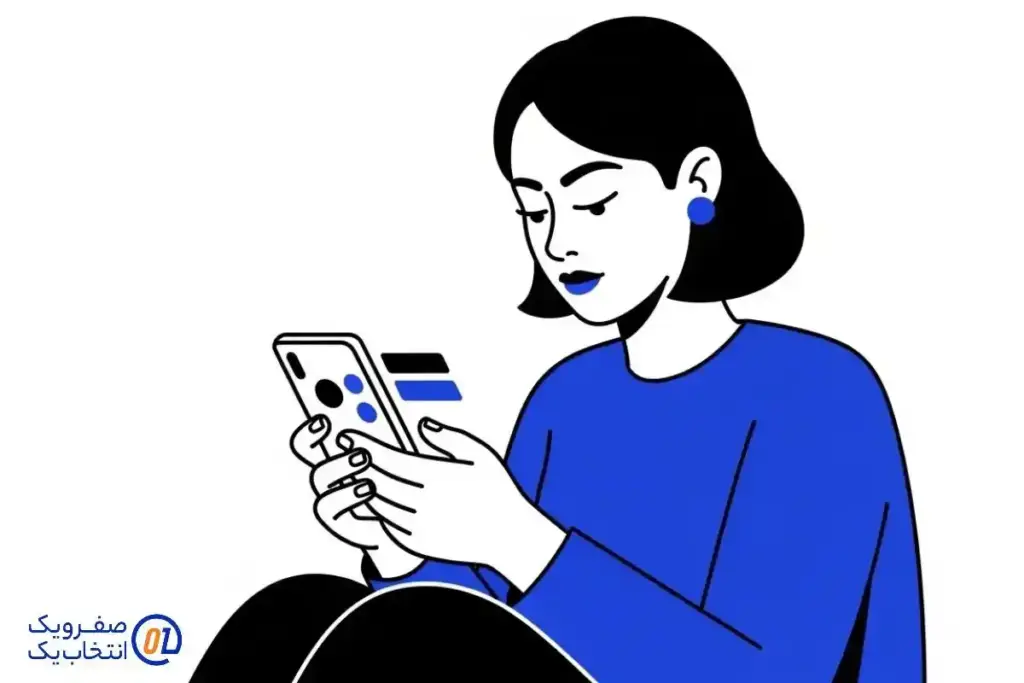
برای جلوگیری از مصرف بیش از حد اینترنت، می توانید یک سقف مصرفی (Limit) تعیین کنید.
مراحل تنظیم محدودیت:
- به Settings > Connections > Data usage > Mobile data usage بروید.
- روی آیکون چرخ دنده یا Billing cycle and data warning (چرخه صورتحساب و هشدار داده) کلیک کنید.
- گزینه Set data limit (تنظیم محدودیت داده) را فعال کنید و میزان مصرف مجاز خود را بر حسب گیگابایت (GB) یا مگابایت (MB) وارد کنید.
- وقتی میزان مصرف شما به این سقف برسد، داده تلفن همراه به صورت خودکار قطع می شود.
نکته: برای کسانی که از پهنای باند اختصاصی حجمی صفر و یک استفاده می کنند، مدیریت حجم به طور دقیق طبق نیاز شان، بسیار حائز اهمیت است. این ابزار های داخلی به مشتریان کمک می کند تا دقیقا بفهمند که چه میزان پهنای باند و حجم را مطابق با نیاز خودشان تنظیم کنند.
3. استفاده از حالت ذخیره داده (Data Saver)
گوشی های سامسونگ دارای یک حالت داخلی به نام Data Saver هستند که مصرف داده پس زمینه (Background Data) را برای بیشتر برنامه ها محدود می کند.
مراحل فعال سازی:
- به Settings > Connections > Data usage بروید.
- روی Data Saver کلیک کنید.
- آن را روشن (Turn On) کنید.
- در بخش Allowed to use data while Data saver is on (اجازه استفاده از داده در حین روشن بودن Data Saver)، می توانید برنامه هایی را که می خواهید به صورت استثنا از محدودیت خارج شوند (مثلاً واتساپ یا ایمیل) انتخاب کنید.
این ویژگی در مواقعی که دسترسی به اینترنت پرسرعت (مانند اینترنت پرسرعت برج ها و مجتمع ها) با مشکل روبرو است یا نیاز به صرفه جویی در حجم اینترنت موبایل دارید، بسیار کاربردی است.
4. بررسی دقیق تر با نرم افزار های شخص ثالث
اگر به تفکیک دقیق تری از ترافیک شبکه، آدرس های سرور مقصد و جزئیات فنی بیشتری نیاز دارید، می توانید از نرم افزار های مدیریت ترافیک شبکه مانند GlassWire (که نسخه موبایل دارد) یا ابزار های مانیتورینگ شبکه استفاده کنید. این ابزار ها برای مدیران شبکه و کاربرانی که سرویس هایی مثل سرور اختصاصی ایران و کولوکیشن را مدیریت می کنند، اطلاعات ارزشمندی را فراهم می کنند.
تجربه ای متفاوت با صفرویک!
آیا از نگرانی دائمی بابت تمام شدن حجم اینترنت خسته شده اید؟ با وجود اینترنت نامحدود صفر و یک، دیگر نگران این که بفهمید هر برنامه چقدر اینترنت مصرف می کند، نباشید. ما متعهد به ارایه اتصالی هستیم که به شما امکان می دهد بدون محدودیت دانلود، بازی، تماشا و کار کنید. اگر نیازمند یک راهکار ارتباطی پایدار و بدون وقفه برای منزل، محل کار یا سرورهای اختصاصی خود هستید، با ما تماس بگیرید. صفر و یک تعریف جدیدی از تجربه اینترنتی را با آپتایم بالا و بالاترین کیفیت، برای شما به ارمغان می آورد.

 مجله صفرویک
مجله صفرویک